
Dalam tutorial ini, kami akan menunjukkan cara menginstal Drupal di Fedora 35. Bagi Anda yang belum tahu, Drupal adalah open-source, fleksibel, sangat skalabel, dan aman Sistem Manajemen Konten (CMS) yang memungkinkan pengguna untuk dengan mudah membangun dan membuat situs web. Ini ditulis dalam bahasa pemrograman PHP dan menggunakan MySQL/MariaDB sebagai database backend. Drupal tersedia dengan ribuan add-on, yang membuatnya sangat dapat disesuaikan.
Artikel ini mengasumsikan Anda memiliki setidaknya pengetahuan dasar tentang Linux, tahu cara menggunakan shell, dan yang terpenting, Anda meng-host situs Anda di VPS Anda sendiri. Instalasi cukup sederhana dan mengasumsikan Anda sedang berjalan di akun root, jika tidak, Anda mungkin perlu menambahkan 'sudo ' ke perintah untuk mendapatkan hak akses root. Saya akan menunjukkan kepada Anda langkah demi langkah instalasi sistem manajemen konten (cms) Drupal pada Fedora 35.
Prasyarat
- Server yang menjalankan salah satu sistem operasi berikut:Fedora 35 atau Fedora 34.
- Sebaiknya Anda menggunakan penginstalan OS baru untuk mencegah potensi masalah.
- Akses SSH ke server (atau cukup buka Terminal jika Anda menggunakan desktop).
- Seorang
non-root sudo useratau akses keroot user. Kami merekomendasikan untuk bertindak sebagainon-root sudo user, namun, Anda dapat membahayakan sistem jika tidak berhati-hati saat bertindak sebagai root.
Instal Drupal di Fedora 35
Langkah 1. Sebelum melanjutkan, perbarui sistem operasi Fedora Anda untuk memastikan semua paket yang ada sudah diperbarui. Gunakan perintah ini untuk memperbarui paket server:
sudo dnf upgrade sudo dnf update
Langkah 2. Memasang LAMP Stack.
Sebelum menginstal Drupal, Anda harus menyelesaikan instalasi LAMP Stack pada sistem Fedora. Jika Anda belum menginstal LAMP, Anda dapat mengikuti panduan kami di sini.
Langkah 3. Menginstal Drupal di Fedora 35.
Secara default, Drupal tidak tersedia di repositori dasar Fedora 35. Sekarang kita mengunduh versi Drupal terbaru dari situs web Drupal:
cd /var/www wget -O /tmp/drupal.tar.gz https://www.drupal.org/download-latest/tar.gz
Selanjutnya, ekstrak file yang diunduh:
sudo tar -zxf /tmp/drupal.tar.gz sudo mv drupal-* drupal-app
Kemudian, buat salinan file konfigurasi dari template. Ubah ke “drupal-app/sites/default ” dan salin direktori default.settings.php file ke settings.php :
cd drupal-app/sites/default sudo cp -p default.settings.php settings.php
Setelah itu, kita membuat folder bernama 'file' di direktori yang sama (drupal-app/sites/default ) sebagai settings.php :
sudo mkdir files
Kita perlu mengubah beberapa izin folder:
sudo chmod 777 settings.php sudo chmod 775 files/ sudo chown -R www-data:www-data /var/www/drupal-app
Langkah 4. Mengonfigurasi MariaDB.
Secara default, MariaDB tidak dikeraskan. Anda dapat mengamankan MariaDB menggunakan mysql_secure_installation naskah. Anda harus membaca dan di bawah setiap langkah dengan cermat yang akan menetapkan kata sandi root, menghapus pengguna anonim, melarang login root jarak jauh, dan menghapus database pengujian dan akses untuk mengamankan MariaDB:
mysql_secure_installation
Konfigurasikan seperti ini:
- Set root password? [Y/n] y - Remove anonymous users? [Y/n] y - Disallow root login remotely? [Y/n] y - Remove test database and access to it? [Y/n] y - Reload privilege tables now? [Y/n] y
Selanjutnya, kita perlu masuk ke konsol MariaDB dan membuat database untuk Drupal. Jalankan perintah berikut:
mysql -u root -p
Ini akan meminta Anda untuk memasukkan kata sandi, jadi masukkan kata sandi root MariaDB Anda dan tekan Enter. Setelah Anda masuk ke server basis data, Anda perlu membuat basis data untuk Instalasi Drupal:
MariaDB [(none)]> CREATE DATABASE drupal_db; MariaDB [(none)]> CREATE USER 'drupal_user'@'localhost' IDENTIFIED BY 'your-strong-password'; MariaDB [(none)]> GRANT ALL PRIVILEGES ON drupal_db.* TO 'drupal_user'@'localhost' IDENTIFIED BY 'your-strong-password' WITH GRANT OPTION; MariaDB [(none)]> ALTER DATABASE drupal_db charset=utf8; MariaDB [(none)]> FLUSH PRIVILEGES; MariaDB [(none)]> EXIT;
Langkah 5. Konfigurasi Apache.
Mari kita buat file konfigurasi Apache untuk domain Anda:
sudo nano /etc/httpd/conf.d/drupal.your-domain.com.conf
Tambahkan file berikut:
<VirtualHost *:80> ServerAdmin [email protected] ServerName drupal.your-domain.com DocumentRoot /var/www/drupal-app <Directory /var/www/drupal-app> Allowoverride all </Directory></VirtualHost>
Simpan dan tutup file konfigurasi, lalu mulai ulang layanan Apache agar perubahan diterapkan:
sudo systemctl restart httpd sudo systemctl enable httpd
Langkah 6. Amankan Apache dengan Let's Encrypt SSL Free Certificate.
Pertama, kita install Certbot menggunakan perintah berikut:
sudo dnf install certbot python3-certbot-apache
Kemudian, instal sertifikat SSL untuk Apache seperti di bawah ini:
sudo certbot --apache
Lanjutkan ke prompt interaktif dan instal sertifikat. Jika sertifikat diinstal, Anda akan melihat pesan ucapan selamat di bawah ini:
Congratulations! You have successfully enabled HTTPS on https://drupal.your-domain.com NEXT STEPS: - The certificate will need to be renewed before it expires. Certbot can automatically renew the certificate in the background, but you may need to take steps to enable that functionality. See https://certbot.org/renewal-setup for instructions. - - - - - - - - - - - - - - - - - - - - - - - - - - - - - - - - - - - - - - - - If you like Certbot, please consider supporting our work by: * Donating to ISRG / Let's Encrypt: https://letsencrypt.org/donate * Donating to EFF: https://eff.org/donate-le - - - - - - - - - - - - - - - - - - - - - - - - - - - - - - - - - - - - - - - -
Langkah 7. Konfigurasi Firewall.
Konfigurasikan firewall ke HTTP port 80 dan HTTPS port 443 izinkan lalu lintas menggunakan perintah berikut di bawah:
sudo firewall-cmd --permanent --zone=public --add-service=http sudo firewall-cmd --permanent --zone=public --add-service=https sudo firewall-cmd --reload
Langkah 8. Mengakses Antarmuka Web Drupal.
Setelah berhasil diinstal, buka browser web Anda dan akses Drupal menggunakan URL https://drupal.your-domain.com . Anda akan diarahkan ke halaman berikut:
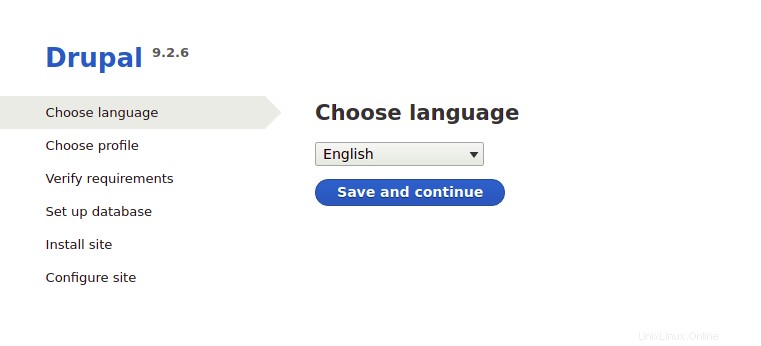
Selamat! Anda telah berhasil menginstal Drupal. Terima kasih telah menggunakan tutorial ini untuk menginstal sistem manajemen konten Drupal pada sistem Fedora 35 Anda. Untuk bantuan tambahan atau informasi berguna, kami sarankan Anda memeriksa Drupal resmi situs web.